MacBook - популярный ноутбук среди пользователей Apple. Как открыть архив на MacBook - вопрос, который может возникнуть у новичков. Мы подскажем вам, как это сделать, даже если вы никогда не работали с архивами на компьютере.
Архивы - это сжатые файлы, содержащие один или несколько файлов или папок, для удобного хранения и передачи информации. Для открытия архива на MacBook необходимо программное обеспечение. На Mac уже есть "Архиватор". Если его нет, можно использовать другие архиваторы из App Store, например, "The Unarchiver" или "Keka".
Для открытия архива просто дважды кликните на файл. Откроется окно с содержимым, где можно просматривать и извлекать файлы, перетаскивая их на рабочий стол или в нужную папку. Некоторые архиваторы могут предлагать различные опции, например, выбор директории или формата сжатия.
Теперь вы знаете, как открыть архив на MacBook. С помощью архиватора вы сможете просматривать и работать с файлами внутри него. Этот навык облегчит вашу работу. Удачи в освоении MacBook!
Как открыть архив на MacBook: инструкция
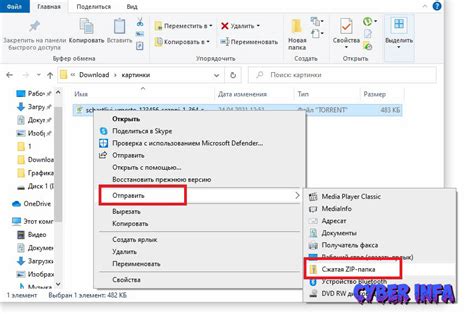
1. Найдите архив с расширением .zip или .rar.
2. Щелкните правой кнопкой мыши на архиве и выберите "Открыть с помощью".
3. Выберите "Архиватор" из списка доступных приложений.
4. Нажмите "ОК".
Шаг 5: После этого архиватор автоматически извлечет все файлы из архива и разместит их в той же папке, где находится архив.
Теперь вы можете легко открыть и работать с извлеченными файлами на MacBook. Помните, что если у вас есть пароль для архива, вам нужно будет ввести его для открытия файла.
Важно: Если у вас нет архиватора на MacBook, вы можете загрузить одно из многочисленных приложений для работы с архивами, доступных в App Store.
Теперь, когда вы знаете, как открыть архив на MacBook, вы сможете легко извлекать файлы из архивов и работать с ними на своем устройстве. Наслаждайтесь удобством работы с архивами на Mac!
Шаг 1: Скачайте программу для работы с архивами
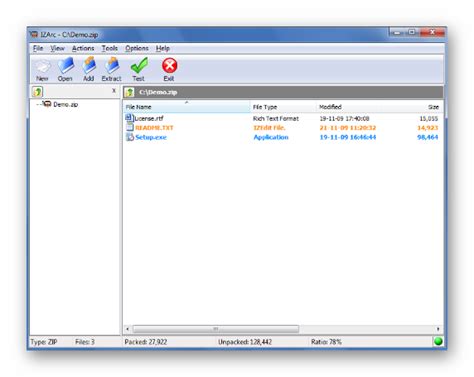
Чтобы скачать программу Unarchiver, следуйте этим простым шагам:
- Откройте Mac App Store на своем MacBook.
- Нажмите на раздел "Поиск" в правом верхнем углу окна.
- Введите "Unarchiver" в строку поиска.
- Кликните на приложение "The Unarchiver" в результате поиска.
- Нажмите на кнопку "Установить" рядом с названием приложения.
- Дождитесь завершения установки программы.
- Теперь у вас есть программное обеспечение для работы с архивами на MacBook!
Важно: Если у вас уже есть другая программа для работы с архивами, вы можете воспользоваться ей вместо Unarchiver. Но, если вы новичок в работе с архивами, рекомендуется установить Unarchiver, так как она очень проста в использовании и имеет интуитивно понятный интерфейс.
Теперь, когда у вас есть необходимое программное обеспечение, можно переходить к следующему шагу и начинать открывать архивы на MacBook.
Шаг 2: Откройте программу на MacBook
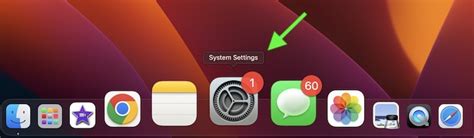
После установки архивной программы на MacBook можно открывать архивы.
Для этого можно использовать "Archive Utility" или "The Unarchiver".
Чтобы открыть архив с помощью "Archive Utility", просто дважды кликните на архивный файл. Содержимое будет доступно в той же папке.
Если предпочтительнее использовать "The Unarchiver", откройте программу, выберите "Файл" -> "Открыть" и найдите нужный архив. После выбора архива содержимое будет доступно для просмотра.
Теперь можно открывать архивы на MacBook и просматривать их содержимое.